
Полезное:
Как сделать разговор полезным и приятным
Как сделать объемную звезду своими руками
Как сделать то, что делать не хочется?
Как сделать погремушку
Как сделать так чтобы женщины сами знакомились с вами
Как сделать идею коммерческой
Как сделать хорошую растяжку ног?
Как сделать наш разум здоровым?
Как сделать, чтобы люди обманывали меньше
Вопрос 4. Как сделать так, чтобы вас уважали и ценили?
Как сделать лучше себе и другим людям
Как сделать свидание интересным?

Категории:
АрхитектураАстрономияБиологияГеографияГеологияИнформатикаИскусствоИсторияКулинарияКультураМаркетингМатематикаМедицинаМенеджментОхрана трудаПравоПроизводствоПсихологияРелигияСоциологияСпортТехникаФизикаФилософияХимияЭкологияЭкономикаЭлектроника

Электрондық пошта (E-mail)
|
|
E-mail немесе электрондық почта – нақты абоненттерге желi арқылы хабарлар жiберу жолымен мәлiмет алмасу тәсiлi.
Басқа да байланыс қызмет түрлері сияқты, электрондық пошта қызметі программалар жұбы мен олардың өзара қарым-қатынас хаттамаларының көмегімен жүзеге асырылады. Интернет жағынан программа-сервер, тұтынушы жағынан программа-клиент жұмыс атқарады.Электрондық поштаның жұмысы екі қолданбалы хаттамаға негізделген:
1)шығатын хабарды жіберуге – SMTP (SMTP – Simple Mail Transfer Protocol – пошта жіберетін қарапайым хаттама) хаттамасымен;
2)келіп түсетін корреспонденцияны қабылдауға - РОРЗ (Post Office Protocol 3 – протокол почтового отделения, версия 3) хаттамасымен жүргізіледі.
Электрондық поштаның қолданушысы болу үшін:
1)модем немесе желілік адаптер, сәйкес кабелдер керек;
2)қандай да бір пошталық серверде тіркелуіңіз қажет. Мысалы: Sultanov@mail.ru – мұнда:
*коммерциялық @ символының сол жағындағы бөлім – пошталық сервис қызметін қолданушының адресі (қолданушы поштасының адресі);
* коммерциялық @ символының оң жағындағы бөлім –пошталық сервердің адресі (қолданушының электрондық адресі)
3)электрондық поштамен жұмыс істеуге мүмкіндік беретін арнаулы программа (MS Outlook, The Bat!, Eudora және т.б.) керек.
Mail.ru пошталық серверінде тіркелу жолын қарастырайық:
1)Internet Explorer броузерін жүктеңіз;
2)Шыққан сұхбаттық терезенің адрес бөлімінде мына қатарларды теріңіз: http://www.mail.ru және Enter батырмасын басыңыз;
3)пошталық серверінің сұхбаттық терезесінде тіркелуді ұсынатын бөлімде тышқанның сол жақ батырмасын үздіксіз екі рет шертеміз (8-сурет);

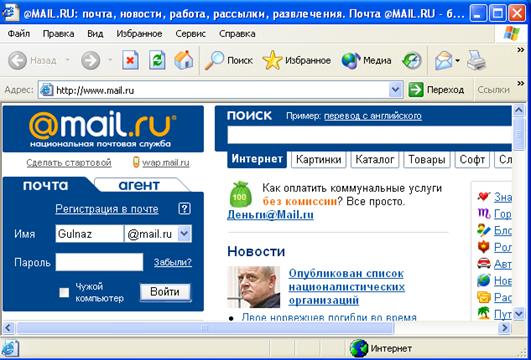
|
4)ашылған сұхбаттық терезеде барлық қатарларды сұраныс бойынша толтырып шығамыз (9-сурет);

9-сурет. Mail.ru пошталық серверінде тіркелу терезесі.
5)барлық мәлімет толығымен қабылданған болса, әкімшілік тарапынан құттықтау хатымен экран бетіне электрондық поштаңыз ашылады (10-сурет).

10-сурет. Mail.ru пошталық серверінің әкімшілігінің құттықтау хаты.
Ал егер көрсетілген пошта атымен Сізге дейін құрылған пошта жәшіктері бар болса, Сізге пошта жәшігіңіздің атын қайта таңдауыңызды ұсынатын сұхбаттық терезе ашылады. Бұл терезедегі қатарларды тиісті мәліметтермен толтырып Enter пернесін басамыз.
Электрондық поштамен жұмыс істеуге мүмкіндік беретін MS Outlook программасының қызметтерін қарастырайық:
*хабарды қабылдау және дербес көру – РОРЗ серверіне қосылған соң, келіп түскен хабарлар пошталық клиенттің мәліметтер базасына автоматты түрде көшіріледі. Оны дербес режімде оқуға болады;
*жаңа хабарды даярлау – программаның құрамдас мәтіндік редакторында алмасу буферін қолдану, мәтіннің кодталуын таңдау мүмкіндіктері қарастырылған;
*хабарларды реттеу – шығатын және келетін хабарларды ретке келтіре топтау және сұрыптау.
Outlook Express программасы бірқатар стандартты бумалардан тұрады (11-сурет) және қажетті буманы ашу үшін буманы белгілеп алып, тышқанның сол жақ батырмасын үздіксіз екі рет шерту керек.

11-сурет. Outlook Express программасы.
Сұхбаттық терезе мына бумалардан тұрады:
1) Входящие бумасы – қабылданған барлық мәліметтерден тұрады. Бұл мәліметтер жойылғанға немесе басқа бумаға сақталғанға дейін осы бума ішінде болады;
2) Удаленные бумасы – жойылған барлық хабарлар сақталады. Бұл мәліметтерді қайта қалпына келтіруге де болады;
3) Исходящие бумасы – арнаулы адреске салып жіберуге дайын барлық мәліметтер сақталады;
4) Отправленные бумасы – электрондық поштамен жіберілген барлық хабарлардың көшірмесі сақталатын бума.
Осы бумалардың ішінде кез-келген хабарламаны оқуға, баспаға жіберуге, жоюға немесе басқа қолданушыға салып жіберуге болады.
Жаңадан хабарлама құру үшін Сообщение®Создать сообщение командасын орындаймыз немесе CTRL+N пернелер комбинациясын басамыз (12-сурет).
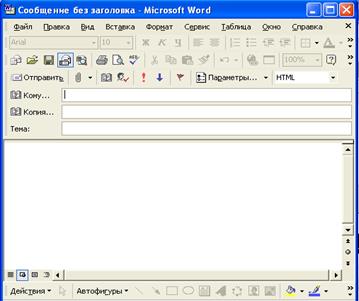
12-сурет. Сообщение®Создать сообщение командасының
сұхбаттық терезесі.
Экран бетіне шыққан сұхбаттық терезенің жоғарғы бөлігінде хабарлама жіберілетін электрондық адрес, хабарлама көшірмесі және тақырыбы көрсетіледі. Терезенің төменгі бөлігінде хабарлама мәтіні жазылады. Кому... және Копия... бөлімдерінде шексіз түрде адрестерді көрсетуге болады және олар бір-бірінен «;» символы арқылы ажыратылады.
Қажетті хабарламаны енгізіп болғаннан соң Файл®Отправить командасын немесе саймандар тақтасындағы Отправить батырмасын басамыз (13-сурет).

13-сурет. Хабарламаны жіберу терезесі.
Жаңадан келіп түскен хабарламалар Входящие бумасында қарайтылған шрифтпен жазылып тұрады. Хабарламаны оқып болғаннан соң кәдімгі шрифтке айналады.
Келіп түскен хабарламаға жауап беру үшін Сообщение®Ответить отправителю командасын таңдаймыз. Жауапты енгізіп болған соң Файл®Отправить командасын немесе саймандар тақтасындағы Отправить батырмасын басамыз.
Электрондық поштада жұмысты аяқтау үшін Файл®Жабу командасын орындаймыз немесе терезені басқару батырмасындағы Жабу (Х) батырмасын басамыз.
Электрондық пошта көмегімен жіберілген хабарлама әлемнің түкпір-түкпіріне бірнеше сағатта жетеді. Қолданушы өз қалауы бойынша адресаттарымен күніне бірнеше рет хабарласуына болады, өйткені пошталық сервер күндіз-түні жұмыс істейді.
Date: 2016-05-15; view: 1456; Нарушение авторских прав